Netflix funktioniert nicht?Was kann man tun
Obwohl Netflix zu den Top-Video-Streaming-Plattformen gehört, ist es ein häufiges Problem, dass Netflix auf unseren Geräten nicht funktioniert. Wenn Sie Netflix nicht effektiv beheben und reparieren können, wenn es nicht funktioniert, kann die Plattform zu langweilig sein. Geben Sie nicht auf, denn es gibt immer eine Lösung, wenn Netflix nicht funktioniert, sei es auf Roku, Smart TV oder der Xbox One-Konsole.
Wenn Netflix heute nicht funktioniert, führen Sie zunächst eine Fehlerbehebung durch, um die Grundursache zu ermitteln. So können Sie das Problem beheben. In dieser einfachen Anleitung zeigen wir Ihnen alle grundlegenden Tipps zur Netflix-Fehlerbehebung und wie Sie beheben können, dass Netflix auf Ihrem Gerät nicht funktioniert.
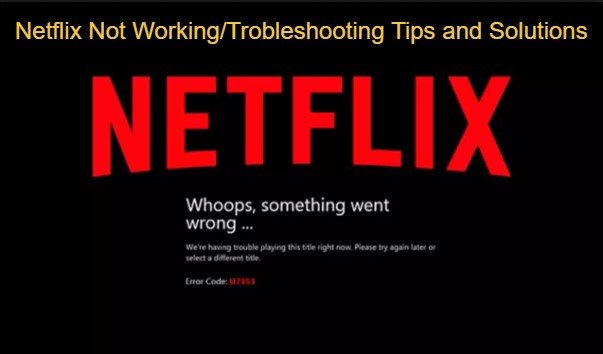
Teil 1. Grundlegende Tipps zur Fehlerbehebung, um Probleme mit Netflix zu lösen, die nicht funktionieren
Netflix gehen nie die Fehlercodemeldungen aus, die auf Ihrem Bildschirm angezeigt werden, sowie andere häufige Probleme, z. B. wenn Sie Netflix-Inhalte nicht herunterladen können, und unerwartete Fehler. Was sollten Sie tun, wenn auf Ihrem Bildschirm Netflix-Fehlercodemeldungen angezeigt werden?
Bevor Sie den Techniker anrufen, kann eine Fehlerbehebung bei Ihren Netflix-Streaming-Geräten, einschließlich des Internet-Routers, helfen, das Problem zu beheben. Probieren Sie diese Tipps zur Fehlerbehebung aus, um Probleme mit nicht funktionierendem Netflix zu beheben.
1. Überprüfen Sie, ob Netflix ausgefallen ist
Netflix ist stets bestrebt, Fernsehsendungen und Filme ohne Unterbrechung zu streamen. Es kann jedoch vorkommen, dass der Netflix-Dienst ausfällt. In solchen Fällen wird Netflix nicht geladen oder eine Fernsehsendung startet möglicherweise nicht. Es ist ein Netflix-Problem.
Um herauszufinden, ob Netflix ausgefallen ist, können Sie hier nachschauen: Netflix-HilfecenterNetflix-Hilfecenter oder schauen Sie in einer Netflix-Ausfallzeiterkennungs-App nach. Wenn Netflix nicht verfügbar ist, warten Sie, bis die Dienste wiederhergestellt sind.

2. Starten Sie die App neu
Wenn Sie bemerken, dass die Netflix-App einfriert, empfehlen wir, die App neu zu starten. Um die App auf Ihrem Gerät neu zu starten, klicken Sie auf dem Startbildschirm auf „Einstellungen“, scrollen Sie nach unten und klicken Sie auf „Netflix“. Zum Schluss schieben Sie den Reset-Schalter auf „Ein“ und die App wird neu gestartet. Versuchen Sie erneut, Fernsehsendungen zu streamen.
3. Melden Sie sich bei Netflix ab und wieder an
Manchmal kann es in der Netflix-App zu Störungen kommen. Melden Sie sich einfach ab und wieder an. Die Störungen werden behoben und Ihr Netflix funktioniert wieder reibungslos. Diese Übung sollte nur wenige Minuten dauern. Probieren Sie es aus.
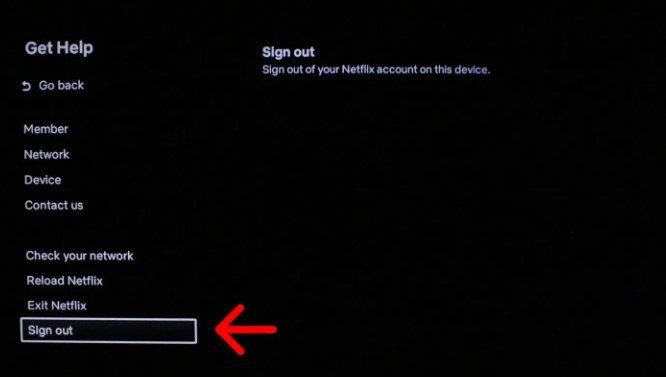
4. Überprüfen Sie Ihre Internetverbindung
Das Internetsignal des Routers oder Telefons kann die Ursache dafür sein, dass Netflix nicht funktioniert. Wenn das Internet ausfällt, funktioniert Ihr Netflix nicht. Haben Sie überprüft, ob sich Ihr Gerät im Flugmodus befindet? Versuchen Sie auch, das Mobilfunk- oder WLAN-Internet ein- und auszuschalten, um das Signal zu verbessern.
Wenn Netflix „Netzwerkfehler“ meldet, arbeiten Sie in Ihrem Heim-Internet, indem Sie die Internetgeräte neu starten und erneut nach losen Verbindungen suchen.
5. Starten Sie Ihr Gerät neu
Reagiert Netflix nicht, friert ein oder bleibt es beim Laden hängen, aber Ihr Gerät ist nicht eingefroren? Anschließend müssen Sie die auf dem Gerät gespeicherten Daten aktualisieren. Es kann auch an Netzwerkproblemen liegen, die normalerweise dazu führen, dass Netflix nicht geladen wird. Wenn ja, erwägen Sie einen Neustart Ihrer Geräte. Die Geräte sind in diesem Fall ein Fernseher und ein Telefon.
Starten Sie Ihren Smart-TV, Firestick, Roku, Ihre Set-Top-Boxen oder Ihr Telefon neu. Sie sollten die Geräte auch neu starten, wenn Netflix immer wieder abstürzt oder geschlossen wird.
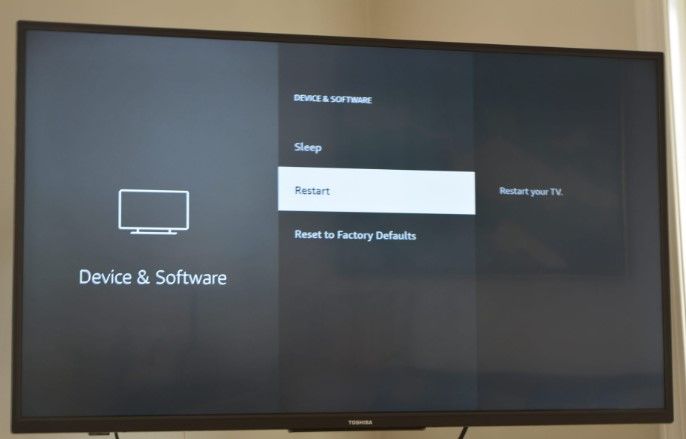
6. Aktualisieren Sie die Netflix-App
Netflix funktioniert möglicherweise nicht, weil die Netflix-Version veraltet ist. Wenn Sie mit den Meldungen „Bitte aktualisieren Sie Ihr Gerät“, „Update erforderlich“ oder „Eine neue Version der Netflix-App ist verfügbar“ aufgefordert werden, aktualisieren Sie die Netflix-App auf die neueste Version.
7. Deinstallieren Sie die Netflix-App und installieren Sie sie erneut
Wenn Netflix auf Ihren Geräten nicht funktioniert und das Heimnetzwerk neu startet oder Netflix nicht ausgefallen ist, ist es an der Zeit, die Netflix-App zu deinstallieren und neu zu installieren. Durch diesen Fehlerbehebungsprozess werden Ihre heruntergeladenen Filme und Fernsehsendungen gelöscht und Sie werden von Ihrem Netflix-Konto abgemeldet.
Um die Netflix-App zu deinstallieren und erneut zu installieren, gehen Sie zum Plat Store > öffnen Sie die Netflix-App und klicken Sie auf „Deinstallieren“. Tippen Sie anschließend auf „Installieren“ und warten Sie, bis die App installiert ist. Versuchen Sie es erneut mit Netflix.
Teil 2. So beheben Sie, dass Netflix auf Roku nicht funktioniert
Wenn alle oben genannten Tipps zur Fehlerbehebung das Netflix-Problem auf Ihrem Roku-Streaming-Gerät nicht lösen, sollten Sie eine Aktualisierung der Roku-Systemsoftware in Betracht ziehen. Sie können das VPN auch trennen, wenn Sie es verwenden. Hier ist eine spezifischere Lösung für den Fall, dass Netflix auf Roku nicht funktioniert.
Option 1:
Drücken Sie auf dem Roku 1-Controller die Home-Taste, drücken Sie Einstellungen und dann Netflix-Einstellungen. Wählen Sie aus den Optionen „Deaktivieren“ und tippen Sie darauf.
Option 2:
Gehen Sie in Roku 2 zum Home-Menü und markieren Sie das Netflix-App-Symbol. Drücken Sie auf der Roku-Fernbedienung die Sterntaste und klicken Sie dann auf den Kanal entfernen. Klicken Sie erneut, um die Kanaldeaktivierung zu bestätigen.
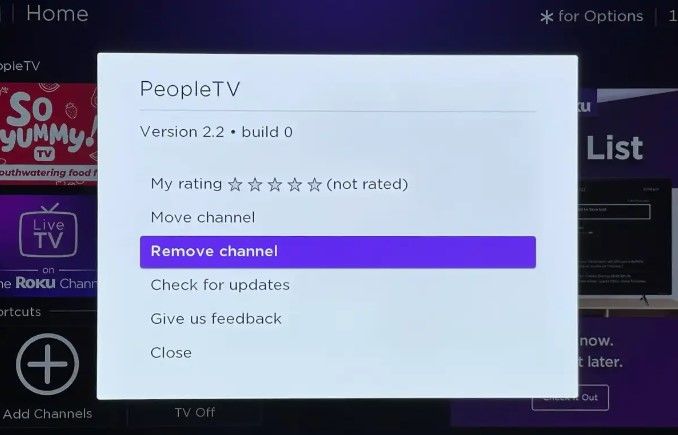
Option 3:
Wenn Sie von einem Roku TV 3, 4 oder Streaming Stick streamen, öffnen Sie das Netflix-Menü, indem Sie den Cursor in der Netflix-App nach links bewegen. Tippen Sie auf „Einstellungen“, klicken Sie auf die Schaltfläche „Abmelden“ und dann auf „Ja“.
Teil 3. So beheben Sie, dass Netflix auf einem Samsung Smart TV nicht funktioniert
Zu den Netflix-Problemen, mit denen Benutzer von Samsung Smart TVs konfrontiert sind, gehört die Anzeige spezifischer Fehlermeldungen und das nicht Laden der Netflix-App auf dem Smart TV. Weitere Gründe sind das Einfrieren von Sumsang TV beim Öffnen der Netflix-App und das langsame Streamen von Netflix-TV-Sendungen und -Filmen.
Probieren Sie diese Lösungen aus, wenn Netflix auf dem Fernseher nach der Fehlerbehebung nicht funktioniert.
Lösung 1: Deaktivieren Sie die Samsung Instant On-Funktion
Mit dieser Funktion kann der Smart TV schneller aus dem Standby-Modus hochfahren und laufen. Dies kann zu Fehlern führen, die dazu führen, dass der Samsung Smart TV einfriert, da es einige Zeit dauert, bis der Smart Hub aktualisiert ist und auch Streaming-Dienste autorisiert. Schalten Sie die Samsung Instant On-Funktion aus und Netflix funktioniert ordnungsgemäß.
Um Instant On zu deaktivieren, drücken Sie „Home“ oder „Menü“ auf Ihrer Smart TV-Fernbedienung, um das Hauptmenü zu öffnen. Navigieren Sie zu „Einstellungen“ und dann zu „Allgemeine Einstellungen“. Scrollen Sie nun nach unten zur Funktion „Sofort ein“ und schalten Sie sie auf „Aus“.
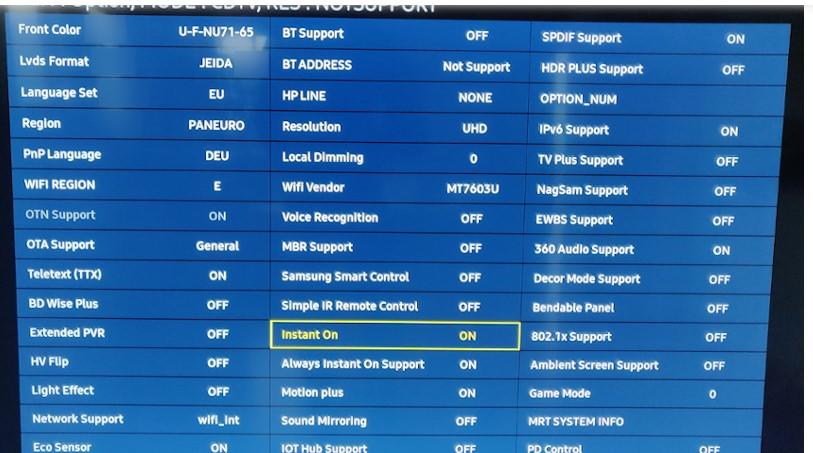
Lösung 2: Samsung Smart TV hart zurücksetzen
Das Löschen aller zwischengespeicherten Daten im Samsung Smart TV kann helfen, das Problem zu beheben, dass Netflix auf dem Fernseher nicht funktioniert. Diese Lösung sollte Ihr letzter Ausweg sein, da sie den Fernseher auf die Werkseinstellungen zurücksetzt.
Um Ihren Smart TV hart zurückzusetzen, halten Sie die Ein-/Aus-Taste der TV-Fernbedienung gedrückt, um den Fernseher auszuschalten. Drücken Sie anschließend die Menütaste und wählen Sie im Hauptmenü „Support“ > navigieren Sie zur Eingabetaste und klicken Sie darauf. Gehen Sie zu „Selbstdiagnose“ und klicken Sie auf „Eingabe“.
Wählen Sie „Zurücksetzen“ und geben Sie 0000 als Ihren TV-Sicherheitscode ein. Wählen Sie abschließend „Ja“ und warten Sie, bis Ihr Samsung Smart TV einen Hard-Reset durchgeführt hat.
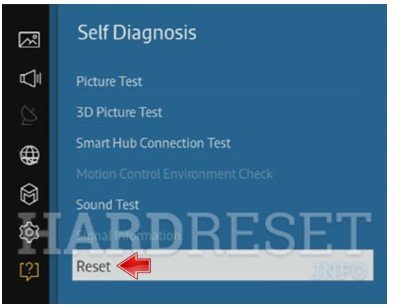
Teil 4. So beheben Sie, dass Netflix auf der Xbox One-Konsole nicht funktioniert
Ihr Netflix funktioniert nicht auf der Xbox One-Konsole, wenn Sie kein Hochgeschwindigkeitsinternet haben. Weitere Gründe dafür, dass Netflix auf der Xbox One Konsole nicht funktioniert, sind das Anschließen zusätzlicher Geräte an die Xbox One Konsole und ein defektes HDMI-Kabel.
Um Netflix zu reparieren, wenn es auf der Xbox One-Konsole nicht funktioniert, gehen Sie wie folgt vor.
1. Arbeiten Sie im Internet der Xbox One-Konsole
Überprüfen Sie zunächst, ob der Onlinedienst des Xbox One-Netzwerks ausgefallen ist. Überprüfen Sie auf der Xbox-Statusseite, ob Alle Dienste sind betriebsbereit. Fehlt das grüne Häkchen an den Seiten, wird Netflix nicht geladen. Sie haben keine andere Möglichkeit, den Dienst wiederherzustellen, als zu warten, bis das Xbox-Netzwerk wiederhergestellt ist.
Wenn das Xbox-Netzwerk in Ordnung ist, arbeiten Sie an den Verbindungen Ihrer Internetgeräte und an der Internetstärke.
2. Beenden Sie die Xbox One Netflix-App und öffnen Sie sie erneut
Damit Netflix auf der Xbox One einwandfrei funktioniert, beenden Sie Netflix auf der Xbox One-Konsole und öffnen Sie es erneut. Drücken Sie zunächst die X-Taste auf Ihrem Xbox One-Controller. Navigieren Sie auf dem Startbildschirm der Xbox One zur Netflix-App und drücken Sie die Menütaste.

Klicken Sie im Popup-Menü auf die Option Beenden und warten Sie, bis Netflix vollständig geschlossen ist. Starten Sie nun wie gewohnt die Netflix-App neu und genießen Sie weiterhin TV-Sendungen und Filme.
Teil 5. Tipps: Laden Sie Netflix-Filme herunter, um sie ohne Fehler offline anzusehen
Wenn Sie alle oben genannten Lösungen ausgeschöpft haben und immer noch keine Netflix-Fernsehsendungen und -Filme streamen können, ist es die beste Option, Netflix-Filme herunterzuladen, um sie offline anzusehen. HitPaw Netflix Video Downloader ist das beste Tool zum Herunterladen Ihrer Netflix-Videos.
Das Herunterladen von Netflix-Videos, wenn Netflix nicht funktioniert, ist nicht nur einfach und schnell, Sie können auch eine Reihe von Filmen oder mehrere Episoden einer Serie herunterladen. Als Filmliebhaber wird der Netflix Video Downloader von HitPaw alle Probleme lösen, bei denen Netflix nicht funktioniert.
Funktionen des HitPaw Netflix Video Downloader
- Behält nach dem Herunterladen die ursprüngliche Netflix-Audiospur und Filmqualität bei
- Kann DRM-freie Netflix-Filme herunterladen und dauerhaft in Ihrem Mediaplayer speichern
- Unterstützt das Herunterladen von Netflix-Filmen im Stapel
- Unterstützt das Herunterladen von Netflix-TV-Sendungen und -Filmen 720P/1080P/8K
- 20-mal schnellere Film-Download-Geschwindigkeit von Netflix, YouTube und über 1000 anderen Websites
Anleitung zum Herunterladen von Netflix-Filmen mit dem HitPaw Netflix Video Downloader
Sie erwarten nicht, dass Sie Netflix-Filme ununterbrochen auf Ihrem Gerät streamen können. Bevor Sie feststellen, dass Sie keinen Film zum Ansehen haben, befolgen Sie diese Anleitung zum Herunterladen von Netflix-Filmen.
Schritt 1:Kostenlos herunterladen, installieren und dann HitPaw Video Converter auf Ihrem Gerät starten. Klicken Sie auf das Toolbox-Menü und wählen Sie Netflix Video Downloader.

Schritt 2: Bitte melden Sie sich im integrierten Webplayer bei Ihrem Netflix-Konto an. Suchen Sie als Nächstes den Film oder die Fernsehsendung, die Sie herunterladen möchten, wählen Sie ihn aus und klicken Sie auf die Schaltfläche „Herunterladen“. Warten Sie, bis der HitPaw Netflix Video Downloader den Film analysiert.

Schritt 3:Legen Sie die gewünschten Filmqualitätseinstellungen wie Format, Auflösung und Untertitelsprache fest und klicken Sie dann auf die Schaltfläche „Herunterladen“, um mit dem Herunterladen des Films zu beginnen.

Schritt 4: Klicken Sie abschließend auf die Schaltfläche „Herunterladen“, um mit dem Herunterladen von Videos von Netlfix auf den Computer zu beginnen. Sobald der Vorgang abgeschlossen ist, können Sie das heruntergeladene Video ansehen, ohne die Netflix-App zu verwenden.

Häufig gestellte Fragen
Q1. Warum funktioniert Netflix nicht im Fernsehen, aber auf dem Telefon?
A1. Netflix funktioniert nicht auf Ihrem Fernseher, aber auf Ihrem Telefon, wenn die TV-Systemsoftware nicht auf dem neuesten Stand ist. Außerdem funktioniert Netflix nicht auf dem Fernseher, wenn Sie Mobilfunk-Internet zum Streamen von Netflix auf dem Fernseher verwenden. Damit Netflix auf Ihrem Telefon und Fernseher funktioniert, stellen Sie sicher, dass beide mit demselben Wi-Fi-Netzwerk verbunden sind.
Q2. Warum funktioniert mein Netflix nicht?
A2. Ihr Netflix funktioniert aus folgenden Gründen nicht:
- Internetausfall in Ihrer Nähe oder zu Hause
- Netflix ist down
- Veraltete Netflix-App
- Zu viele Konten sind in Ihrem Netflix-Konto angemeldet
- Falsche DNS-Einstellung
Q3. Warum ist Netflix auf meinem Smart-TV leer?
A3. Ein leerer Bildschirm auf einem Smart-TV beim Abspielen von Netflix ist ein Zeichen dafür, dass ein Kabel, das das Gerät mit dem Fernseher verbindet, nicht funktioniert oder dass das Gerät selbst nicht funktioniert.
Fazit
Trotz der ständigen Meldungen von Netflix-Nutzern, dass „Netflix nicht funktioniert“, wachsen die App-Abonnenten täglich weiter. Dieses Wachstum ist hauptsächlich auf die Möglichkeit zurückzuführen, die besten Filme herunterzuladen, um sie offline anzusehen, mithilfe von Tools wie HitPaw Netflix-Video-Downloader. Wir empfehlen, die Lösungen in diesem Artikel zu verwenden, um Probleme zu beheben, bei denen Netflix nicht funktioniert. Wenn das Problem jedoch weiterhin besteht, laden Sie Filme, Serien und Fernsehsendungen herunter und schauen Sie sie offline ohne Unterbrechung an.










 HitPaw VikPea
HitPaw VikPea HitPaw FotorPea
HitPaw FotorPea



Teile diesen Artikel:
Wählen Sie die Produktbewertung:
Joshua Hill
Chefredakteur
Ich bin seit über fünf Jahren als Freiberufler tätig. Es ist immer beeindruckend Wenn ich Neues entdecke Dinge und die neuesten Erkenntnisse, das beeindruckt mich immer wieder. Ich denke, das Leben ist grenzenlos.
Alle Artikel anzeigenKommentar hinterlassen
Erstellen Sie Ihre Rezension für HitPaw-Artikel